HTML文本框如何设置大小:可以使用CSS、HTML属性和JavaScript进行设置。CSS、HTML属性、JavaScript是设置文本框大小的主要方法。接下来,我们将详细介绍每种方法的具体用法和注意事项。
一、使用CSS设置文本框大小
CSS(层叠样式表)是最常用的设置文本框大小的方法。它提供了丰富的样式控制,可以灵活地调整文本框的宽度和高度。
1、使用width和height属性
通过CSS的width和height属性,可以直接设置文本框的宽度和高度。
以上代码中,.custom-textbox类设置了文本框的宽度为300像素,高度为40像素。使用CSS设置文本框大小可以统一管理和修改样式,便于维护。
2、使用padding和border
除了width和height,还可以通过设置padding和border来间接调整文本框的大小。
在这个示例中,padding属性设置了文本框内部的填充空间,border属性设置了文本框的边框。这些属性也会影响文本框的实际显示大小。
二、使用HTML属性设置文本框大小
HTML本身也提供了一些属性,可以直接在标签中设置文本框的大小。
1、size属性
size属性用于设置文本框的宽度,以字符数为单位。
以上代码将文本框的宽度设置为20个字符。这种方法简单直接,但不如CSS灵活。
2、rows和cols属性
对于
此示例将文本区域设置为4行高,50列宽。这种方法适用于多行文本输入。
三、使用JavaScript动态设置文本框大小
JavaScript允许我们在运行时动态调整文本框的大小。
1、通过修改元素的样式
可以使用JavaScript直接修改文本框的style属性。
在这个示例中,通过JavaScript将id为dynamic-textbox的文本框宽度设置为400像素,高度设置为50像素。这种方法适用于需要动态调整文本框大小的场景。
2、响应用户输入
可以根据用户输入的内容动态调整文本框的大小。
在这个示例中,文本框的宽度会根据用户输入的字符数动态调整。这种方法可以提升用户体验,使文本框大小更符合实际输入需求。
四、结合使用多种方法
在实际开发中,通常会结合使用上述多种方法,以实现最佳效果。
1、结合CSS和HTML属性
这个示例中,文本框的大小由CSS的width和height属性,以及HTML的size属性共同控制。这种方法可以提供更精细的控制。
2、结合CSS和JavaScript
这个示例中,通过CSS设置了文本框的最小宽度和高度,通过JavaScript动态调整文本框的宽度。这种方法可以充分发挥CSS和JavaScript的优势。
五、在项目团队管理中的应用
在团队开发中,文本框的大小设置也是一个需要注意的问题。为了提高开发效率和项目管理的质量,可以使用研发项目管理系统PingCode和通用项目协作软件Worktile。
1、使用PingCode管理前端开发
PingCode作为一款专业的研发项目管理系统,可以帮助团队更好地管理前端开发任务。通过PingCode,团队可以:
分配任务:将文本框大小设置等任务分配给具体开发人员。
跟踪进度:实时跟踪任务进展情况,确保按时完成。
代码评审:在代码提交后进行评审,确保文本框大小设置符合设计规范。
2、使用Worktile协作开发
Worktile是一款通用项目协作软件,适用于各种类型的项目管理。通过Worktile,团队可以:
创建任务:为文本框大小设置创建具体任务,并分配给相关人员。
协作讨论:在任务讨论区中讨论文本框大小设置的具体实现细节。
文档管理:上传和管理与文本框大小设置相关的设计文档和代码文件。
通过PingCode和Worktile的结合使用,团队可以更加高效地管理和协作,确保文本框大小设置等前端开发任务顺利完成。
六、优化文本框大小的用户体验
在实际应用中,文本框的大小设置不仅仅是为了美观,还需要考虑用户体验。
1、适应不同设备
为了适应不同设备的屏幕尺寸,可以使用响应式设计技术,如媒体查询(media queries)。
这个示例中,通过媒体查询设置了文本框在不同屏幕尺寸下的最大宽度。这种方法可以提升移动设备上的用户体验。
2、提示用户输入
为了引导用户输入,可以在文本框中添加占位符(placeholder)。
占位符文本会在用户开始输入前显示,可以有效提示用户输入内容,提高用户体验。
七、总结与最佳实践
设置HTML文本框大小的方法多种多样,包括使用CSS、HTML属性和JavaScript。每种方法都有其优缺点,具体选择应根据实际需求和场景。
1、使用CSS进行统一管理
通过CSS可以实现文本框大小的统一管理,便于维护和修改。
2、根据需求选择HTML属性
HTML属性设置简单直接,适用于简单场景。
3、使用JavaScript实现动态调整
JavaScript可以实现文本框大小的动态调整,适用于需要根据用户输入或其他条件调整文本框大小的场景。
4、结合使用多种方法
结合使用CSS、HTML属性和JavaScript,可以实现更精细的控制和更好的用户体验。
5、应用项目管理工具
使用PingCode和Worktile等项目管理工具,可以提高团队协作效率,确保文本框大小设置等前端开发任务顺利完成。
通过遵循这些最佳实践,可以更好地设置HTML文本框的大小,提升用户体验和项目开发效率。
相关问答FAQs:
1. 如何设置HTML文本框的大小?HTML文本框的大小可以通过CSS来设置。可以使用width和height属性来控制文本框的尺寸。
2. 我该如何改变HTML文本框的大小?要改变HTML文本框的大小,您可以在CSS中使用像素(px)或百分比(%)来设置width和height属性的值。例如,将width设置为200像素可以让文本框宽度为200px。
3. 如何让HTML文本框自适应大小?要让HTML文本框自适应大小,可以使用width属性设置为百分比(%)值。例如,将width设置为100%可以使文本框的宽度自适应其父元素的宽度。这样,文本框的大小会根据父元素的大小而自动调整。
原创文章,作者:Edit2,如若转载,请注明出处:https://docs.pingcode.com/baike/3397705